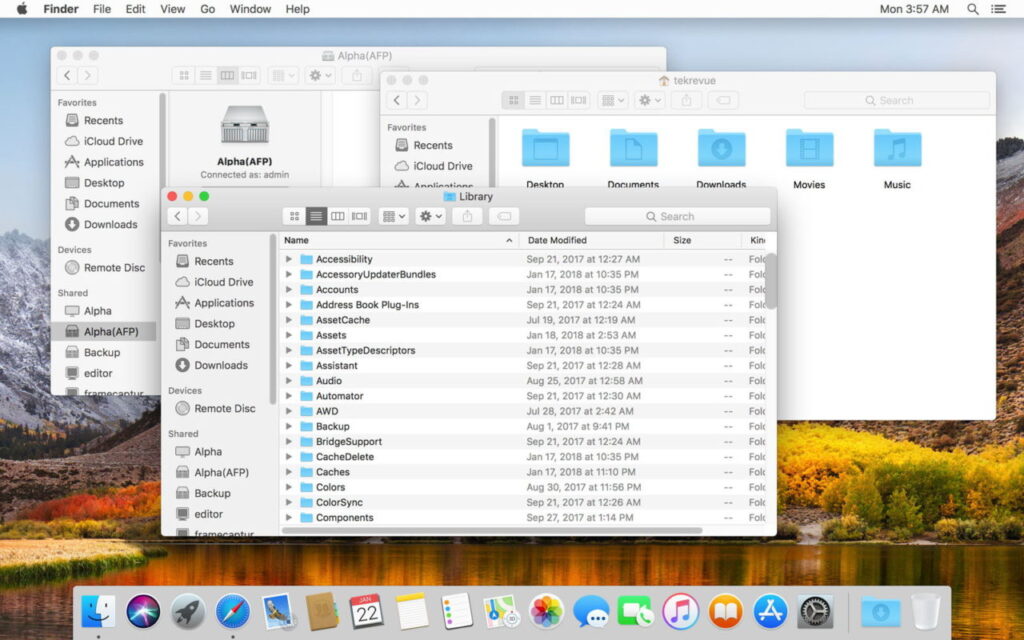Como fazer o Finder sempre pesquisar a pasta atual no Mac? Por padrão, quando você usa o recurso de pesquisa no Finder, ele tem o estranho hábito de pesquisar todo o seu Mac em vez de pesquisar apenas a pasta atual. Felizmente, você pode fazer isso alterando uma configuração no seu MacOS.
Como fazer o Finder sempre pesquisar a pasta atual no Mac
Quando o Finder usa a configuração padrão, você precisa alternar sempre para a pasta atual na barra de ferramentas superior. Isso pode ficar bem chato.
Você pode alterar esse comportamento nas preferências do Finder.
- Primeiro, abra o aplicativo Finder. Você pode clicar no ícone do Finder no Dock ou usar o recurso Spotlight Search .
- Em seguida, no canto superior esquerdo da tela, selecione o botão “Finder” na barra de menus. Em seguida, escolha a opção “Preferências”.
- Navegue até a guia “Avançado” na parte superior.
- Aqui, clique no menu suspenso abaixo da configuração “Ao realizar uma pesquisa” e escolha a opção “Pesquisar na pasta atual”.
E você está pronto. Na próxima vez que você for a uma pasta no Finder e começar a pesquisar, o padrão será a pesquisa na pasta atual.
Se você quiser pesquisar todos os diretórios, basta escolher a opção “Este Mac” na barra de ferramentas Pesquisar.
Finder é o programa por padrão de gerenciamento de arquivos dos sistemas operacionais Mac OS e Mac OS X editados pela Apple. A partir de uma metáfora de escrivaninha, o Finder permite navegar, organizar e procurar visualmente o conteúdo do disco rígido de um Macintosh, e também o conteúdo de disco óptico ou volume distante (em rede). Como tal, o Finder age como um shell em outros sistemas operacionais, mas usando uma GUI.
O Finder foi introduzido com o primeiro computador Macintosh, e também existia como parte do GS/OS no Apple IIGS. Com a passagem do Mac OS Classic ao Mac OS X, ele foi completamente reescrito.